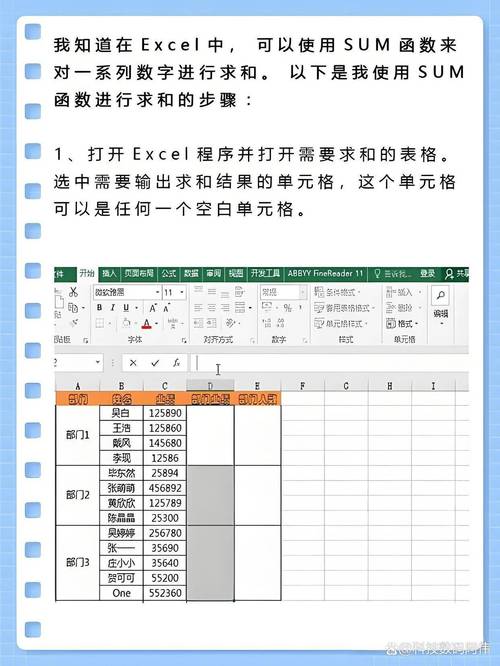Excel sum怎麼用:從基本到進階,完整教學一次搞懂!
Table of Contents
【Excel sum怎麼用】入門指南:快速掌握加總的奧秘
在 Excel 的世界裡,SUM 函數無疑是最常被使用、也最具基礎性的功能之一。無論您是學生、辦公室職員,還是數據分析師,精通 SUM 函數都能極大地提升您的工作效率,讓繁瑣的數字加總工作變得輕而易舉。許多人可能會直覺地使用「+」號來進行加法運算,但對於大量數據或不連續的範圍,SUM 函數的威力便會顯現。
本篇文章將帶您從零開始,深入了解 Excel SUM 怎麼用 的各種情境與技巧,從最基礎的單一範圍加總,到複雜的跨工作表應用,乃至於常見問題的解決,讓您一次搞懂 SUM 函數的所有眉角,成為 Excel 加總的高手!
認識 Excel SUM 函數:核心概念與優勢
什麼是 SUM 函數?
SUM 函數是 Excel 中用於計算一系列數字總和的數學與三角函數。它能將您指定的多個數字、儲存格或儲存格範圍的數值加總起來,並回傳其結果。它的基本語法非常簡單,但應用卻千變萬化。
基本語法:
=SUM(number1, [number2], ...)
-
number1: 這是您想要加總的第一個數字、儲存格參照或範圍。這是必要參數。 -
[number2], ...: 這些是您想加總的額外數字、儲存格參照或範圍。這些是選用參數,您可以依需求添加多達 255 個參數。
為什麼要用 SUM 函數,而不是手動加總?
您可能會想,直接用 =A1+A2+A3 不也能加總嗎?當然可以,但當數據量變大時,SUM 函數的優勢就非常明顯了:
-
效率與速度: 當您需要加總成百上千個儲存格時,手動輸入「
+」號會非常耗時且容易出錯。SUM函數只需選取範圍即可完成。 - 準確性: 減少手動輸入的錯誤率。對於大範圍的數據,手動加總很容易漏掉或重複儲存格。
-
靈活性與動態性: 當您在
SUM函數所指定的範圍內新增或刪除數據時,公式結果會自動更新,無需手動修改公式。而使用「+」號則需要手動調整每一個公式。 -
可讀性與維護性:
=SUM(A1:A100)比=A1+A2+...+A100更清晰易讀,也更便於後續的公式檢查與維護。
Excel SUM 怎麼用:多種加總方式詳解
了解了 SUM 函數的基本概念後,讓我們來看看在 Excel 中,有哪些常見且實用的方法來使用它。
方式一:直接輸入公式
這是最直接且通用的方法。您可以手動在儲存格中輸入 SUM 函數的公式。
- 選擇目標儲存格: 點擊您希望顯示加總結果的儲存格。
-
輸入等號: 在儲存格中輸入「
=」,這是 Excel 公式開始的標誌。 -
輸入
SUM函數名稱: 輸入「SUM(」。此時 Excel 會顯示一個函數提示,輔助您輸入。 -
指定加總範圍或數字:
-
加總單一連續範圍: 點擊並拖曳滑鼠選取您要加總的儲存格範圍(例如:
A1:A10)。
範例:=SUM(A1:A10)這會將 A1 到 A10 儲存格內的所有數值加總起來。
-
加總多個不連續範圍: 選取第一個範圍後,按住
Ctrl鍵,再點擊並拖曳滑鼠選取其他不連續的範圍。各範圍之間會用逗號隔開。
範例:=SUM(A1:A5, C1:C5, E1)這會將 A1 到 A5、C1 到 C5,以及 E1 儲存格內的數值加總起來。
-
加總特定數字或儲存格: 直接在括號中輸入您要加總的數字或儲存格名稱,用逗號分隔。
範例:=SUM(100, A1, B5, 250)這會將數字 100、儲存格 A1 的值、儲存格 B5 的值以及數字 250 加總起來。
-
加總單一連續範圍: 點擊並拖曳滑鼠選取您要加總的儲存格範圍(例如:
-
關閉括號並按下 Enter: 輸入「
)」並按下Enter鍵,即可看到加總結果。
小撇步: 當您選取範圍時,Excel 會自動在公式中插入正確的參照。您無需手動輸入冒號「
:」或逗號「,」。
方式二:使用「自動加總」(AutoSum)功能
「自動加總」是 Excel 中最受歡迎且快捷的加總方式,特別適合加總連續的行或列數據。
- 選擇目標儲存格: 點擊您希望顯示加總結果的儲存格。這個儲存格通常位於您要加總的數字下方(用於加總列)或右側(用於加總行)。
-
點擊「自動加總」按鈕:
- 在 Excel 功能區中,切換到「常用」分頁。
- 在「編輯」群組中,找到「∑ 自動加總」按鈕,並點擊它。
Excel 會自動偵測附近的數字,並猜測您可能想加總的範圍(通常是上方或左側的連續數據),然後自動生成
SUM公式。 -
確認或調整範圍: 如果 Excel 自動選取的範圍正確,直接按下
Enter鍵即可。如果範圍不正確,您可以直接用滑鼠拖曳選取正確的範圍,然後按下Enter。
範例: 如果 A1 到 A5 儲存格有數字,您點擊 A6,然後點擊「自動加總」,Excel 會自動輸入
=SUM(A1:A5)。快捷鍵: 您也可以使用快捷鍵
Alt + =(Windows) 或Command + Shift + T(Mac) 來快速啟動「自動加總」功能。
方式三:選取儲存格後查看狀態列(快速瀏覽,非公式加總)
這個方法不是直接在儲存格中產生 SUM 公式,而是讓您快速瀏覽選定儲存格的加總結果,非常適合臨時性地查看總和。
- 選取您想要加總的儲存格: 無論是連續或不連續的範圍,只要選取即可。
- 查看 Excel 狀態列: 位於 Excel 視窗的底部,通常會顯示「平均值」、「計數」和「加總」。這個「加總」就是您所選儲存格的總和。
小撇步: 如果您的狀態列沒有顯示「加總」,可以右鍵點擊狀態列的任意位置,然後勾選「加總」選項,使其顯示。
Excel SUM 進階應用:提升工作效率
掌握了基本用法後,讓我們來看看 SUM 函數在更複雜情境下的應用,這些技巧能讓您處理數據時更加得心應手。
加總整欄或整列數據
當您需要加總一整欄或一整列的所有數字(無論數據多寡),SUM 函數提供了一個非常簡潔的寫法。
-
加總整欄:
=SUM(A:A)這會加總 A 欄中的所有數字。即使您在 A 欄的下方新增數據,公式也會自動包含這些新數據。
-
加總整列:
=SUM(1:1)這會加總第 1 列中的所有數字。同樣,向右新增數據也會被自動包含。
加總不同工作表的數據(3D 參照)
當您的數據分散在多個工作表(例如:Sheet1、Sheet2、Sheet3)中,但這些工作表上的數據結構相似時,SUM 函數的 3D 參照功能就非常方便了。
語法: =SUM('工作表名稱開始:工作表名稱結束'!儲存格範圍)
範例: 假設您想加總「一月」、「二月」、「三月」這三個工作表中的 A1 儲存格。
=SUM('一月:三月'!A1)
操作步驟:
- 在目標儲存格中輸入
=SUM(。 - 點擊第一個要加總的工作表標籤(例如:「一月」)。
- 按住
Shift鍵,然後點擊最後一個要加總的工作表標籤(例如:「三月」)。 - 選取您要加總的儲存格或範圍(例如:A1)。
- 輸入
)並按下Enter。
這個方法對於處理每月銷售數據、各部門預算匯總等場景非常有用。
SUM 函數與其他函數的結合應用(簡述)
SUM 函數也常常與其他函數結合使用,實現更複雜的加總邏輯。雖然這超出了「Excel sum怎麼用」的核心範圍,但值得一提的是:
-
條件加總: 當您需要根據特定條件進行加總時,會用到
SUMIF或SUMIFS函數。
例如:加總所有「產品A」的銷售額,或加總「地區北」且「日期為本月」的訂單金額。
=SUMIF(範圍, 條件, [加總範圍])
=SUMIFS(加總範圍, 條件範圍1, 條件1, [條件範圍2, 條件2], ...) -
陣列公式: 在某些進階情況下,
SUM函數會配合陣列公式(例如:SUMPRODUCT或早期需要Ctrl+Shift+Enter的陣列公式)來處理多條件、跨欄位的複雜加總。
這些函數雖然都涉及加總,但其核心邏輯與
SUM函數有所不同。若要深入了解,建議查閱其專門的教學文章。
Excel SUM 使用上的常見問題與技巧
SUM 函數中的錯誤類型與解決方案
即使是基礎的 SUM 函數,有時也可能遇到錯誤。了解常見錯誤及其解決方案,能幫助您快速排除故障。
-
#VALUE!:
通常表示您嘗試加總的儲存格中包含非數字的文本或特殊符號,而這些內容無法被SUM函數識別為數字。
解決方案: 檢查範圍內的儲存格,確保所有參與計算的都是數字。如果有些儲存格確實是文本形式的數字(例如:數字前有空格,或儲存格被格式化為文本),您可以嘗試使用「數據→分列」或VALUE函數將它們轉換為真正的數字。 -
#NAME?:
這表示 Excel 無法識別您輸入的函數名稱。通常是因為您打錯了SUM函數的名稱(例如:輸入成SUMM或SMU)。
解決方案: 仔細檢查函數名稱,確保是正確的SUM。 -
圓括號不匹配:
如果公式中的開頭括號和結尾括號數量不匹配,Excel 會提示錯誤。
解決方案: 確保每個(都有對應的)。 -
數字顯示為文本:
有時儲存格看起來是數字,但因為格式問題,Excel 將其視為文本,導致SUM無法計算。
解決方案: 選取這些儲存格,將其格式設定為「通用」或「數字」,有時複製一個空儲存格並選擇性貼上「值」或「運算」也能解決問題。
SUM 函數 vs. 「+」運算子:何時選擇?
雖然 SUM 函數和「+」運算子都能執行加法,但它們各有適用場景:
-
使用
SUM函數:
適用於: 加總連續或不連續的儲存格範圍、整欄或整列、跨多個工作表的數據,以及當數據量較大時。它能讓公式更簡潔、更易於管理。
範例:=SUM(A1:A100),=SUM(A1,B5,C10) -
使用「
+」運算子:
適用於: 僅需加總少數幾個獨立的儲存格或固定數字時。
範例:=A1+B1+50
總之,對於任何涉及「範圍」的加總,都應優先考慮 SUM 函數。
提升 SUM 函數使用效率的秘訣
- 善用「自動加總」: 對於連續的行列加總,它是最快的方法。
-
學習快捷鍵:
Alt + =可以大大提高輸入SUM公式 Speed。 -
使用名稱管理員: 如果您經常加總某些特定範圍的數據,可以為這些範圍建立名稱。例如,將
A1:A100命名為「銷售數據」。然後您就可以在公式中直接使用=SUM(銷售數據),這樣公式更具可讀性且易於維護。 - 檢查數據格式: 在進行任何計算之前,養成習慣檢查數據的格式,確保數字真的是數字,而不是文本。
【常見問題 FAQ】
-
如何快速加總 Excel 中多個不連續的儲存格範圍?
您可以在
SUM函數中使用逗號將這些不連續的範圍分隔開。例如,=SUM(A1:A5, C1:C5, E1:E5)會將 A1到A5、C1到C5 和 E1到E5 三個範圍的數字加總起來。操作時,選取第一個範圍後,按住Ctrl鍵再選取其他範圍,Excel 會自動幫您加上逗號。 -
為何我的 SUM 函數顯示錯誤,而不是結果?
最常見的原因是您加總的儲存格中包含了非數字的內容(如文字、空白或特殊符號),或函數名稱輸入錯誤。檢查公式中的儲存格範圍,確保它們都是數字。如果是
#NAME?錯誤,請檢查SUM函數的拼寫是否正確。 -
SUM 和直接用「+」號加總有什麼不同?我該選哪一個?
當您需要加總一個連續的儲存格範圍(例如 A1 到 A100)時,
SUM函數更有效率、公式更簡潔且錯誤率更低 (例如=SUM(A1:A100))。而「+」號則適用於加總少量且分散的獨立儲存格或數字 (例如=A1+B5+C10)。對於任何涉及「範圍」的加總,強烈建議使用SUM函數。 -
Excel 的 SUM 函數能加總不同工作表或不同活頁簿的數據嗎?
是的,
SUM函數可以加總不同工作表的數據,這稱為 3D 參照。例如:=SUM('一月:三月'!A1)會加總「一月」、「二月」、「三月」這三個工作表的 A1 儲存格。加總不同活頁簿(檔案)的數據也是可以的,但需要將目標活頁簿的路徑和名稱包含在參照中,例如=SUM([檔案名稱.xlsx]工作表名稱!儲存格範圍),但通常建議將數據整理到同一個活頁簿再進行加總。
總結
Excel SUM 怎麼用 不僅僅是一個簡單的加法功能,它是 Excel 中處理數據的基石之一。從最基本的數字和範圍加總,到跨工作表的 3D 參照,SUM 函數的靈活性和強大功能,能極大地簡化您的日常數據處理工作。
掌握 SUM 函數的各種用法,包括手動輸入公式、善用「自動加總」,以及理解其進階應用,將使您在處理 Excel 數據時更加自信和高效。記住,多練習是精通 Excel 的關鍵,現在就打開您的 Excel,動手試試看吧!